金山文档小程序不仅便于个人使用,还支持多人共同编辑文档,让协作变得更加便捷。想知道金山文档小程序如何实现多人协作?跟随小编的步伐,一起探索创建多人协作文档的步骤吧。

金山文档小程序实现多人协作的秘诀是什么?
1、打开微信,点击“发现”,再点击“小程序”。具体操作步骤请参考下图
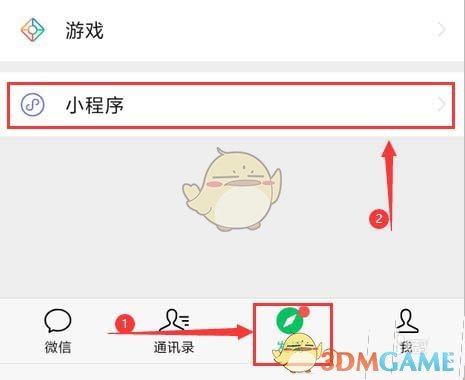
2、在“小程序”页面找到“金山文档”,点击进入。具体操作步骤请参考下图
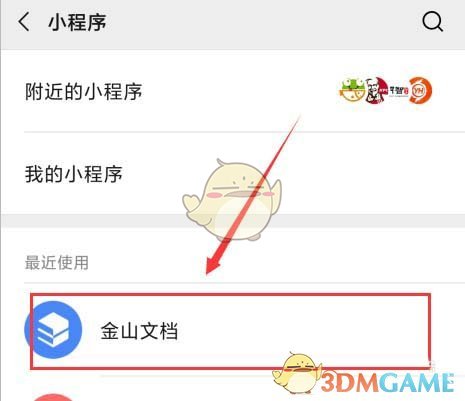
3、进入“金山文档”后,点击“共享”,然后在“共享”页面点击右下角的“+”。具体操作步骤请参考下图
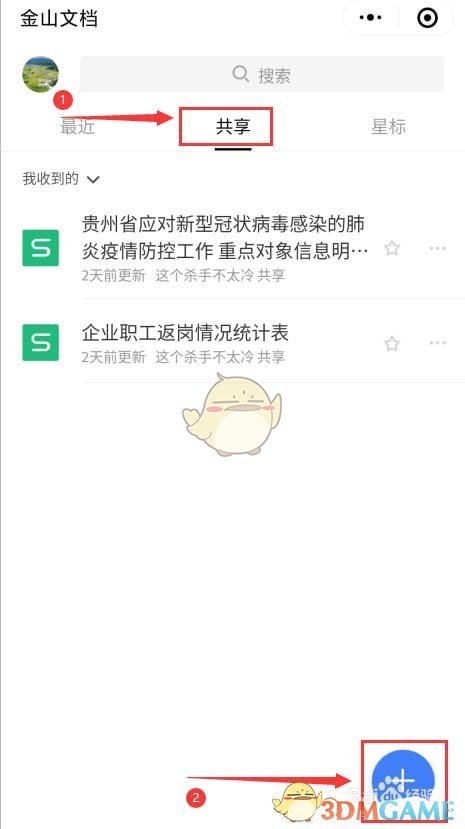
4、在打开的页面上,根据需求选择文档类型(如:收集成员信息)。具体操作步骤请参考下图
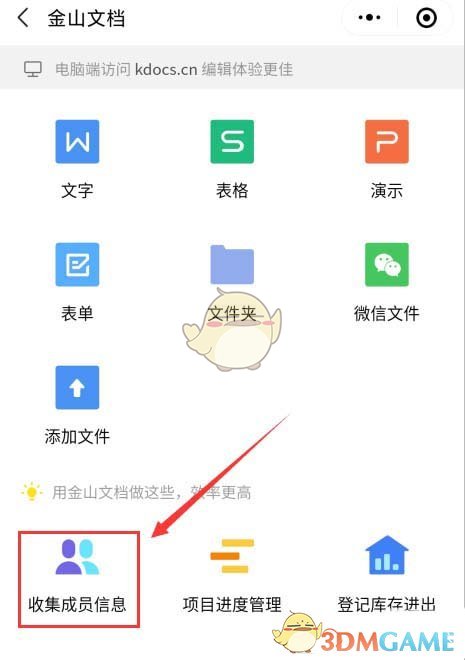
5、在打开的页面上,选择相应的文档(如:新型肺炎防控信息登记表)。具体操作步骤请参考下图
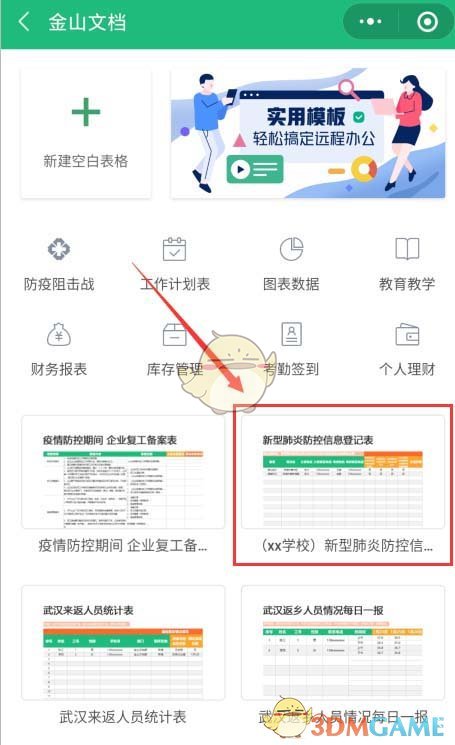
6、进入表格页面,如有修改需求,先进行修改,然后点击右上角三个小点,在弹出的下拉菜单中点击“重命名”。具体操作步骤请参考下图
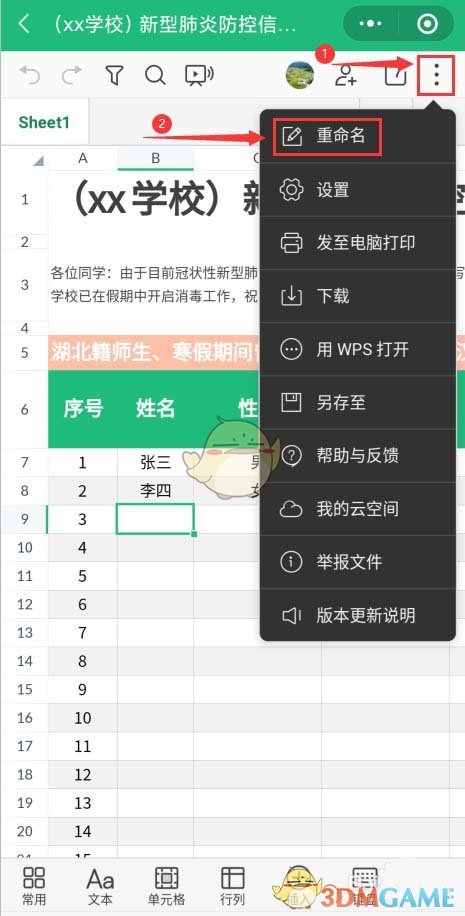
7、在弹出的“重命名文件”对话框中,修改文件名后点击“确定”。具体操作步骤请参考下图
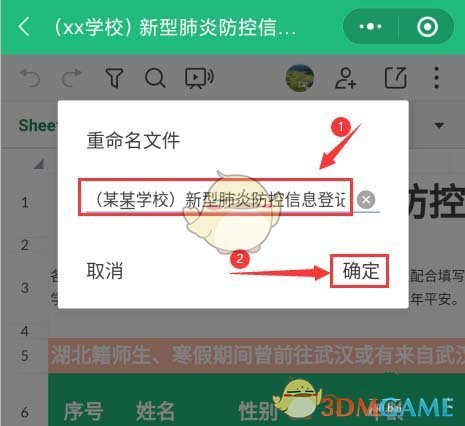
8、返回表格后,点击返回键直至退到“金山文档”下的“最近”页面。具体操作步骤请参考下图
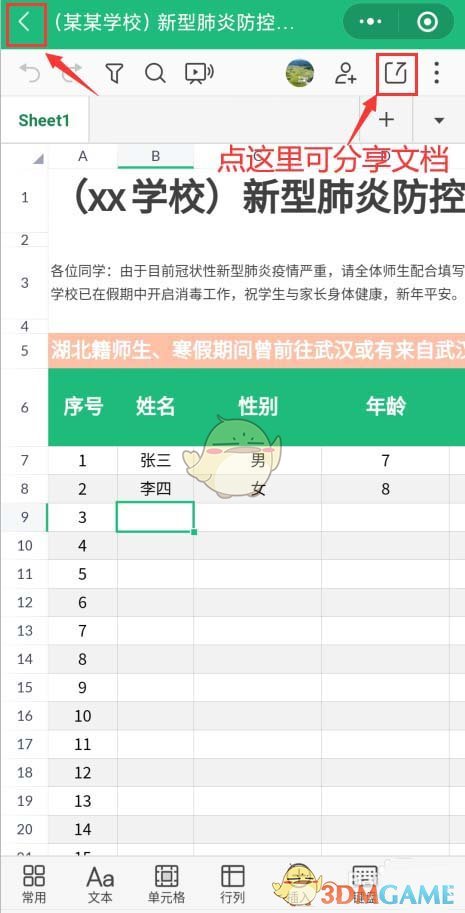
9、找到刚创建的登记表文件,点击右侧的“...”。具体操作步骤请参考下图
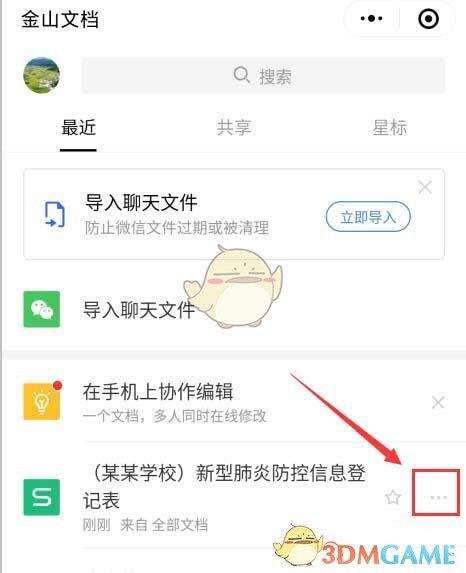
10、在弹出的菜单中,根据需求点击相应的项(如:分享)。具体操作步骤请参考下图
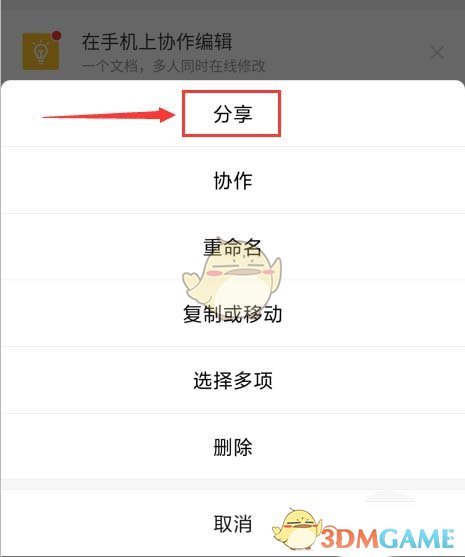
11、在“分享”页面,设置好权限(如:可编辑)和有效天数,然后点击“发给微信好友”(或复制链接)即可分享,实现多人协作编辑该文档。具体操作步骤请参考下图
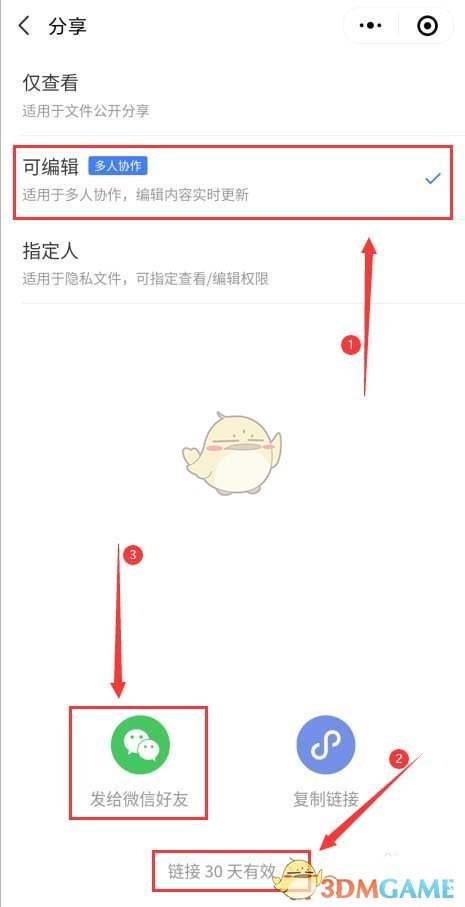
以上就是金山文档小程序实现多人协作的方法,更多实用教程,敬请关注手游网。



















